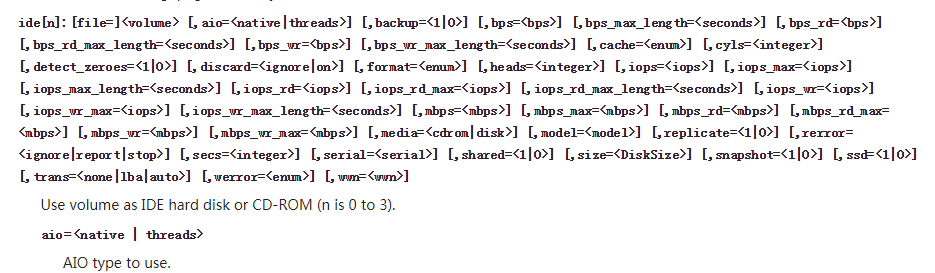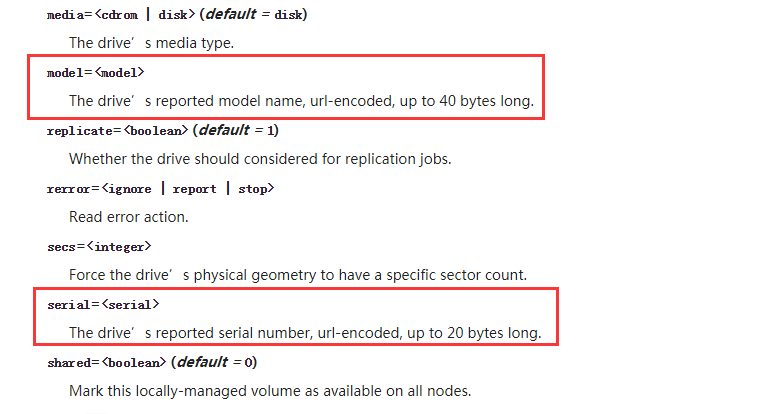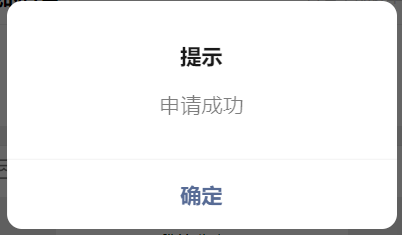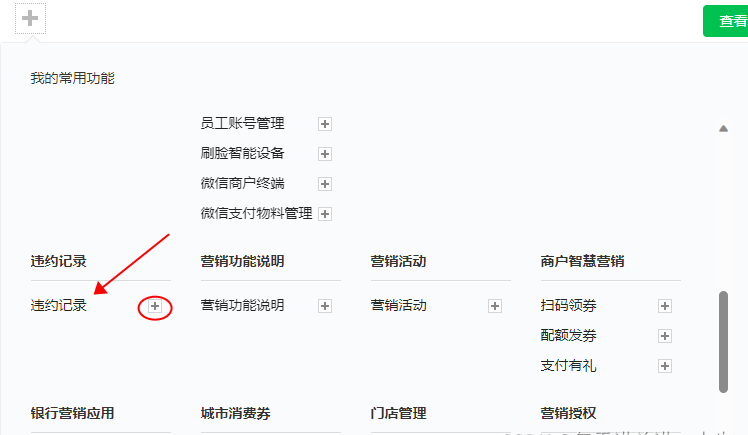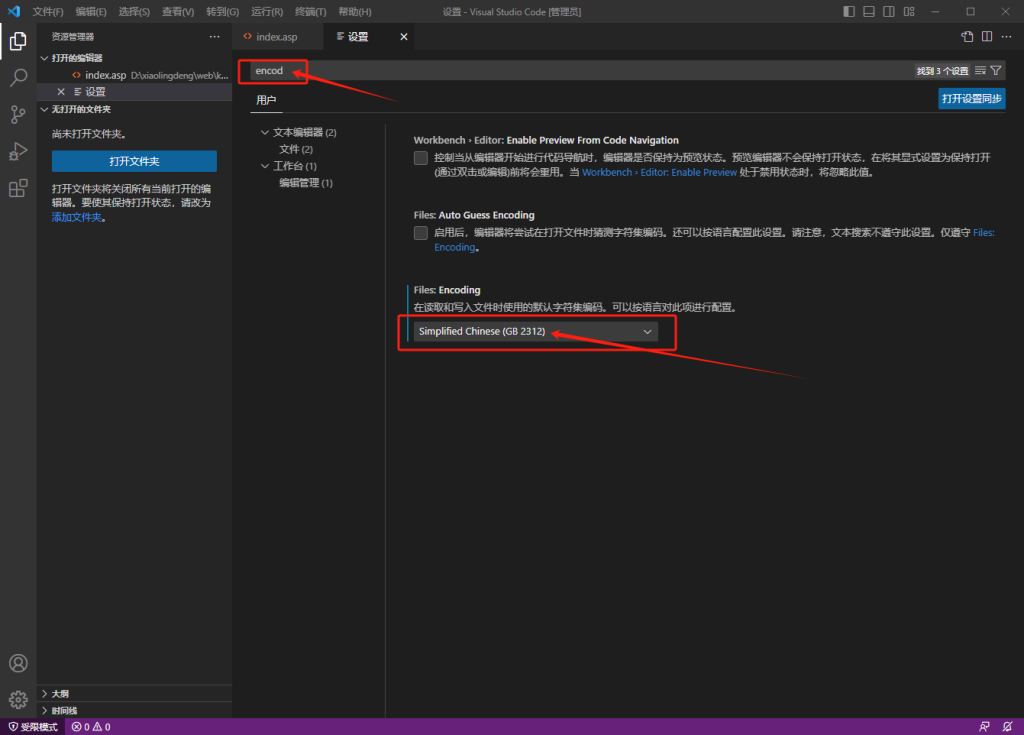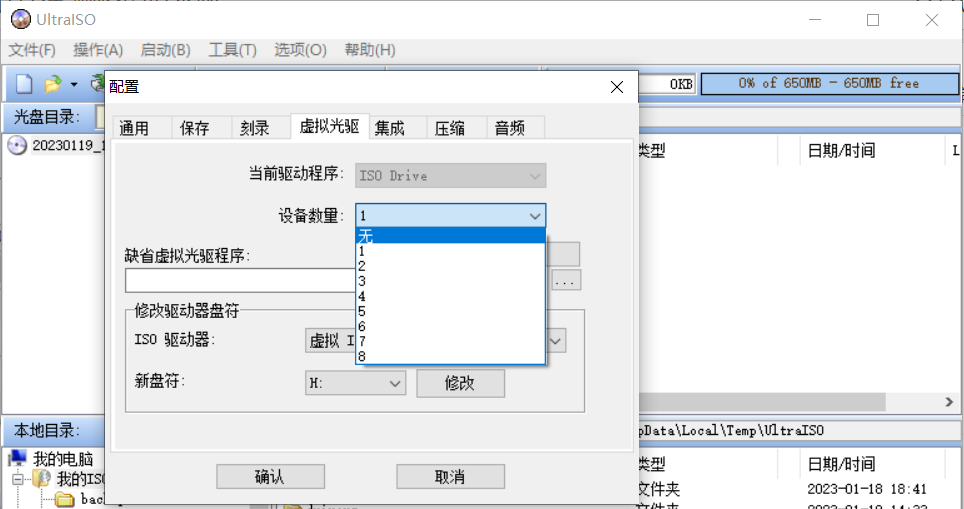导入RouterOS(以下简称ROS)的ESXi ovf模版,并成功转移ROS的授权。
一、环境介绍
1、PVE版本:Proxmox Virtual Environment 6.4-4
2、ROS ovf模版(ROS-6.47.9-X64-L6-6G)
3、WinSCP(请自行百度下载)
二、PVE导入OVF模版
1、解压ROS-6.47.9-X64-L6-6G文件,并用WinSCP把文件夹上传至PVE根目录
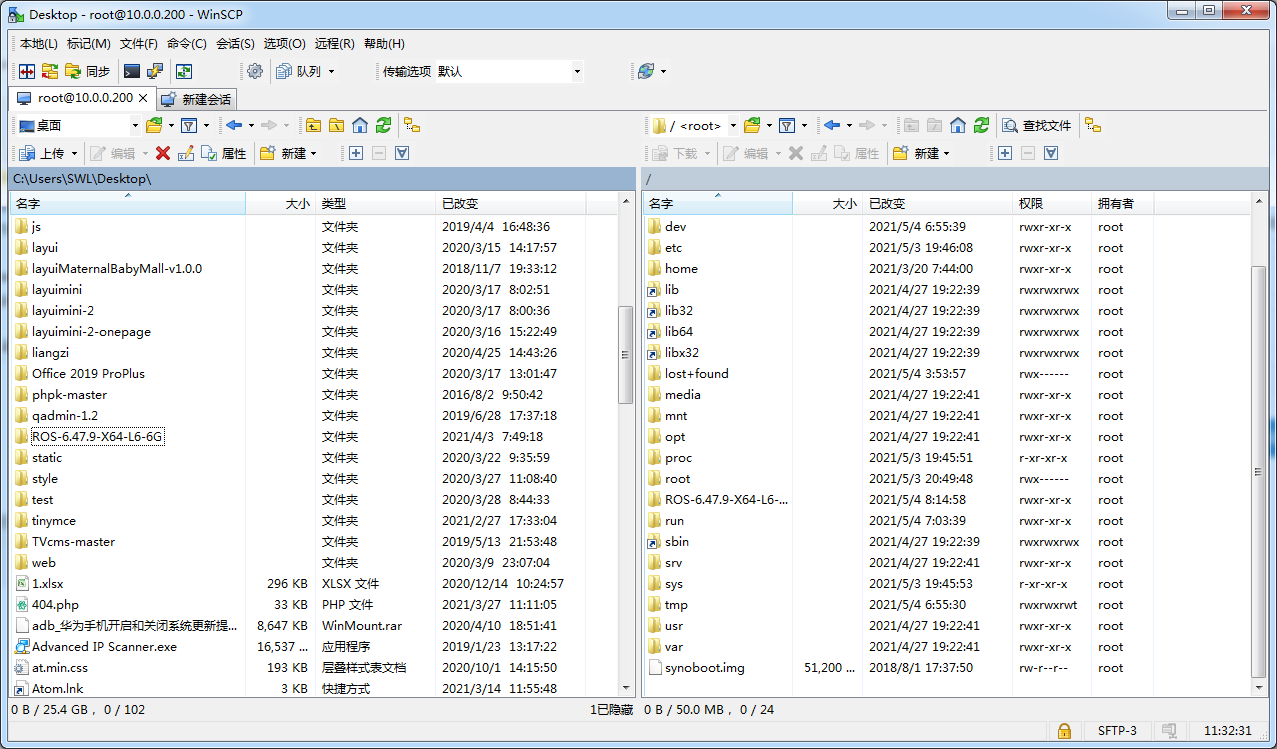
2、打开PVE的shell,输入导入命令,等待完成
qm importovf 777 /ROS-6.47.9-X64-L6-6G/RouterOS.ovf local-lvm
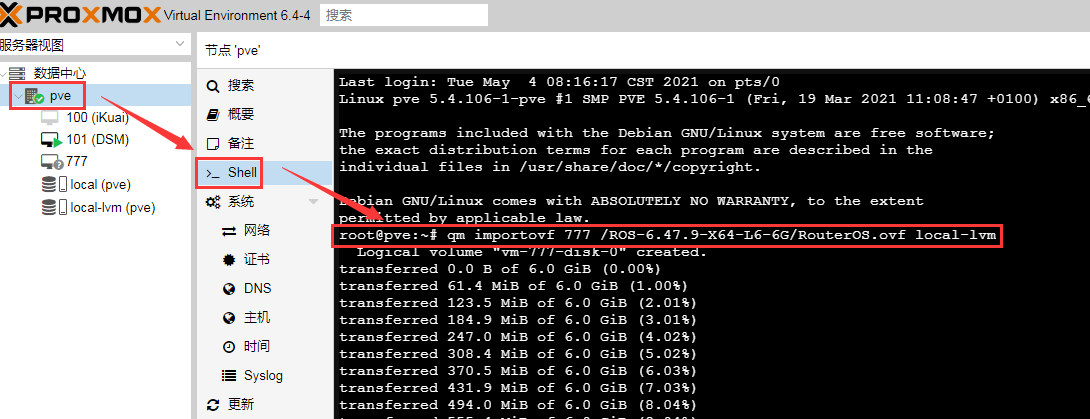
3、已经看到777(RouterOS)的虚拟机了(千万不要启动)。使用WinSCP打开路径 /etc/pve/nodes/pve/qemu-server/
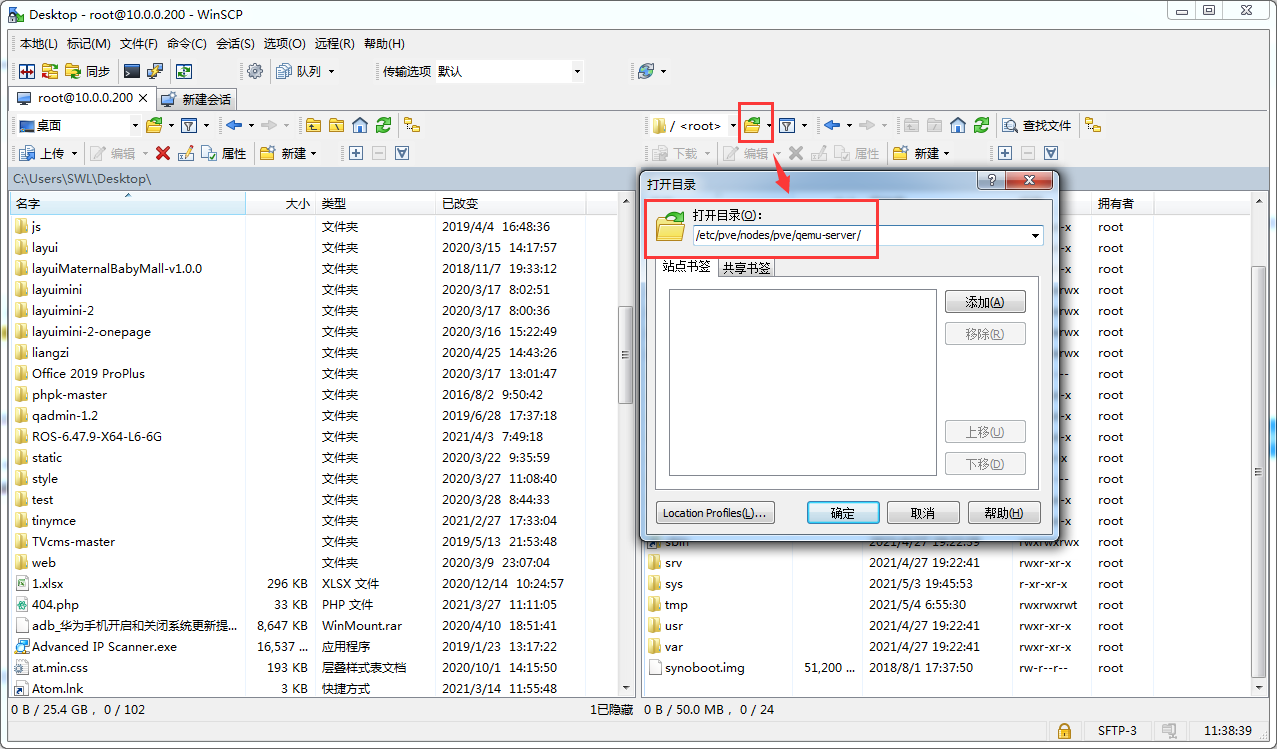
4、双击777.conf文件可以直接编辑,在第三行ide0最后添加以下内容后保存(前面有个英文逗号)
,model=VMware%20Virtual%20IDE%20Hard%20Drive,serial=00000000000000000001
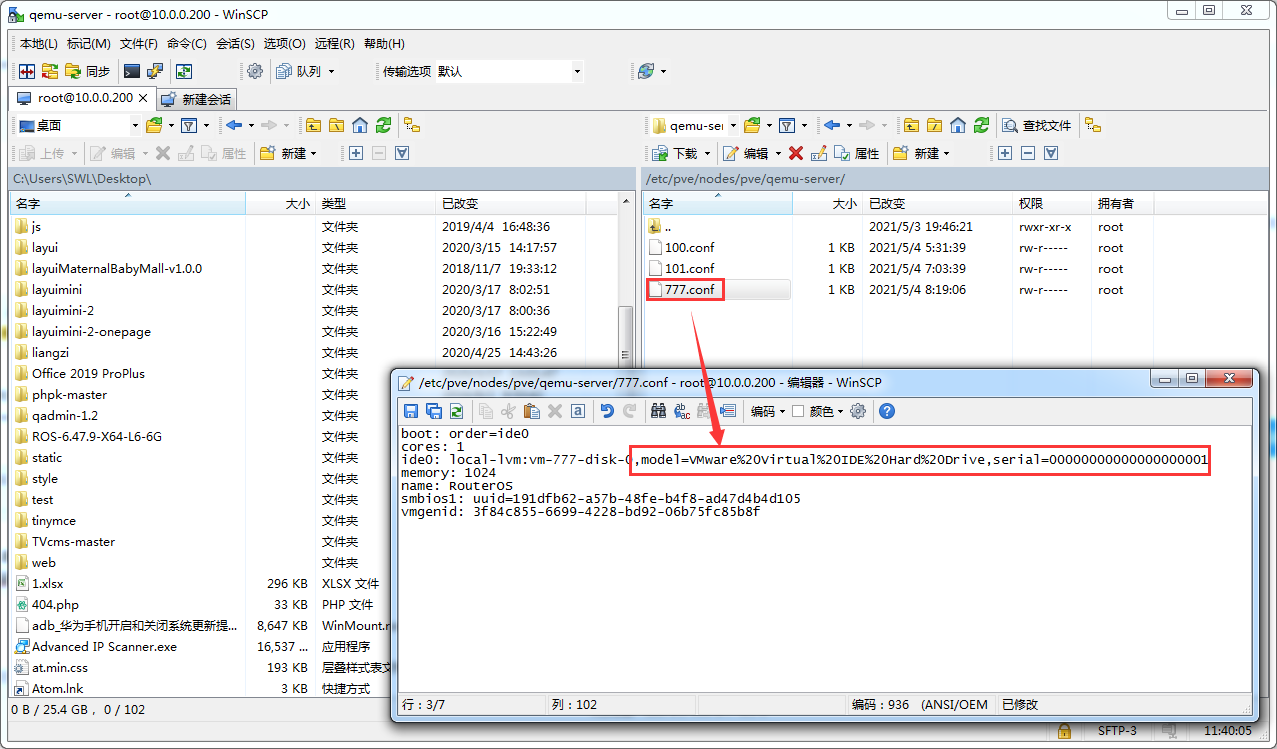
5、现在可以启动ROS虚拟机了。看到还是L6的授权
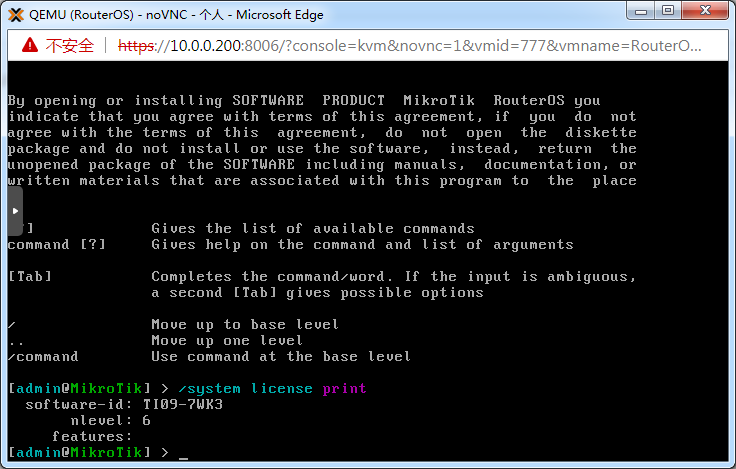
三、PVE导入PVE备份(另一种方法)
1、我已经打包好的备份文件ROS-6.47.9-X64-L6-6G.zip并解压(下载地址在文章底部)
2、使用WinSCP打开路径/var/lib/vz/dump,并上传解压文件vzdump-qemu-777-2021_05_04-08_29_16.vma.lzo
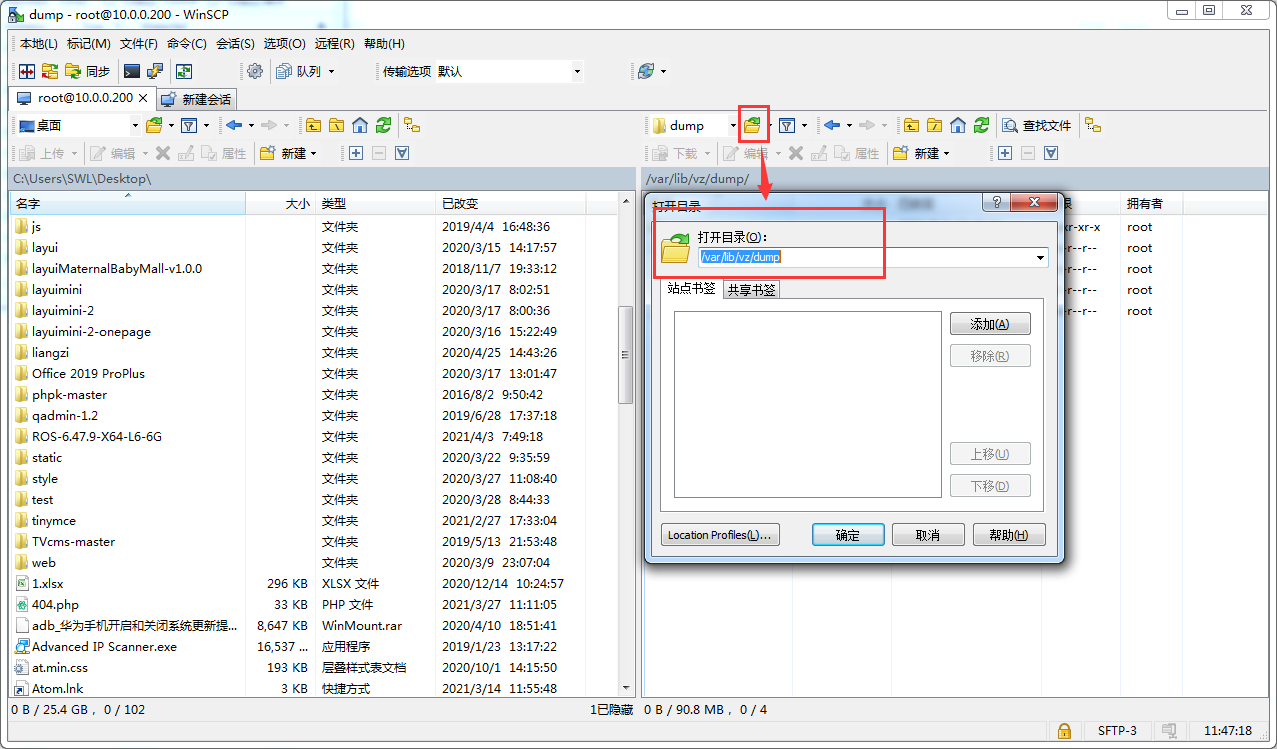
3、打开local -> 备份,选中刚才上传的备份文件vzdump-qemu-777-2021_05_04-08_29_16.vma.lzo,点击恢复
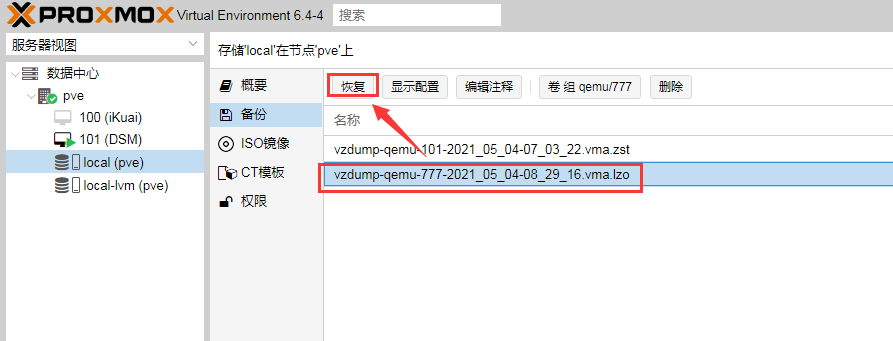
4、填入VM ID随便填,一般默认即可。
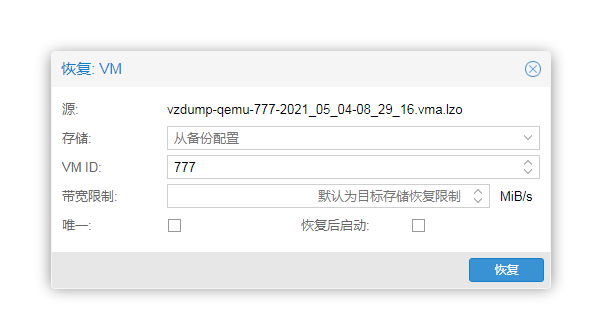
5、出现Task OK表示导入完成,刷新即可。
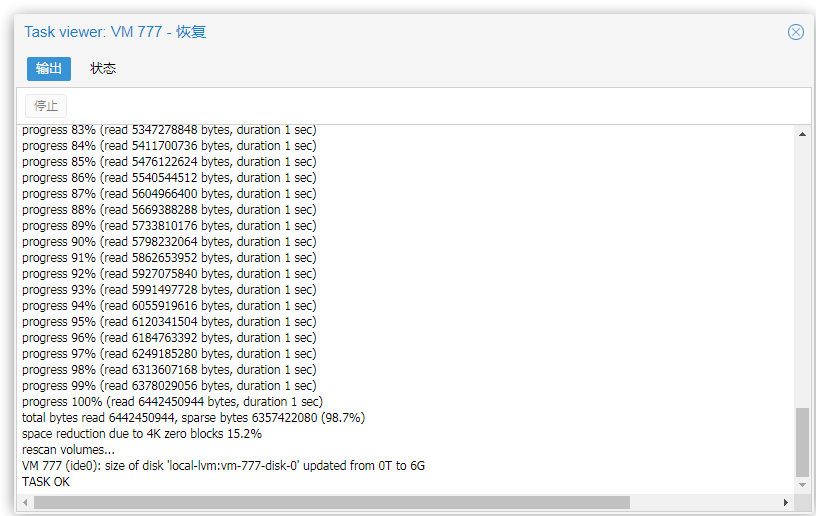
至此已经导入完成ROS,这个时候你只需要配置网卡即可启动。
四、原理说明(看看就好)
1、导入ovf,PVE官网的教程很详细了,这边就不做说明了。
2、ROS的license信息是跟硬盘型号、硬盘大小、硬盘序列号有关的,所以这边要保证这些信息一样的话,授权就不会丢失。
3、ESXi的IDE虚拟硬盘,型号ID是 VMware Virtual IDE Hard Drive,硬盘序列号是00000000000000000001,硬盘大小是因为导入ovf的原因是不变的。
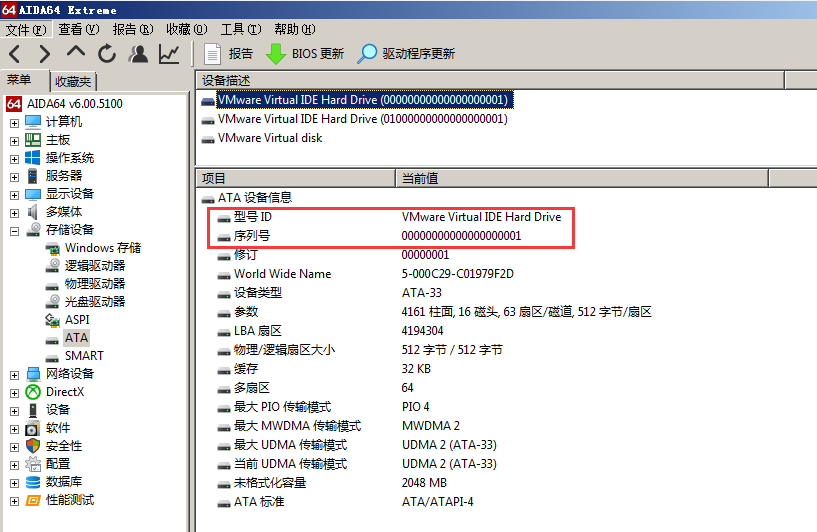
4、PVE官网有关于IDE硬盘的参数修改的方法,参数要做url-encoded,所以VMware Virtual IDE Hard Drive就变成了VMware%20Virtual%20IDE%20Hard%20Drive